투명한 배경으로 matplotlib 플롯을 내보내는 방법
다음 기본 구문을 사용하여 투명한 배경으로 Matplotlib 플롯을 내보낼 수 있습니다.
savefig(' my_plot.png ', transparent= True )
savefig() 의 기본 인수는 transparent=False 입니다.
transparent=True를 지정하면 투명한 배경으로 Matplotlib 그림을 저장할 수 있습니다.
다음 예에서는 실제로 이 구문을 사용하는 방법을 보여줍니다.
예: 투명한 배경으로 Matplotlib 플롯 내보내기
다음 코드는 Matplotlib에서 선 플롯을 생성하고 투명한 배경으로 플롯을 저장하는 방법을 보여줍니다.
import matplotlib. pyplot as plt
#define x and y
x = [1, 4, 10, 15]
y = [5, 7, 21, 22]
#create line plot
plt. plot (x, y)
#add title and axis labels
plt. title (' Title of Plot ')
plt. xlabel (' XLabel ')
plt. ylabel (' Y Label ')
#save plot with transparent background
plt. savefig (' my_plot.png ', transparent= True )
내 컴퓨터에서 이미지가 저장된 위치로 이동하면 해당 이미지를 볼 수 있습니다.
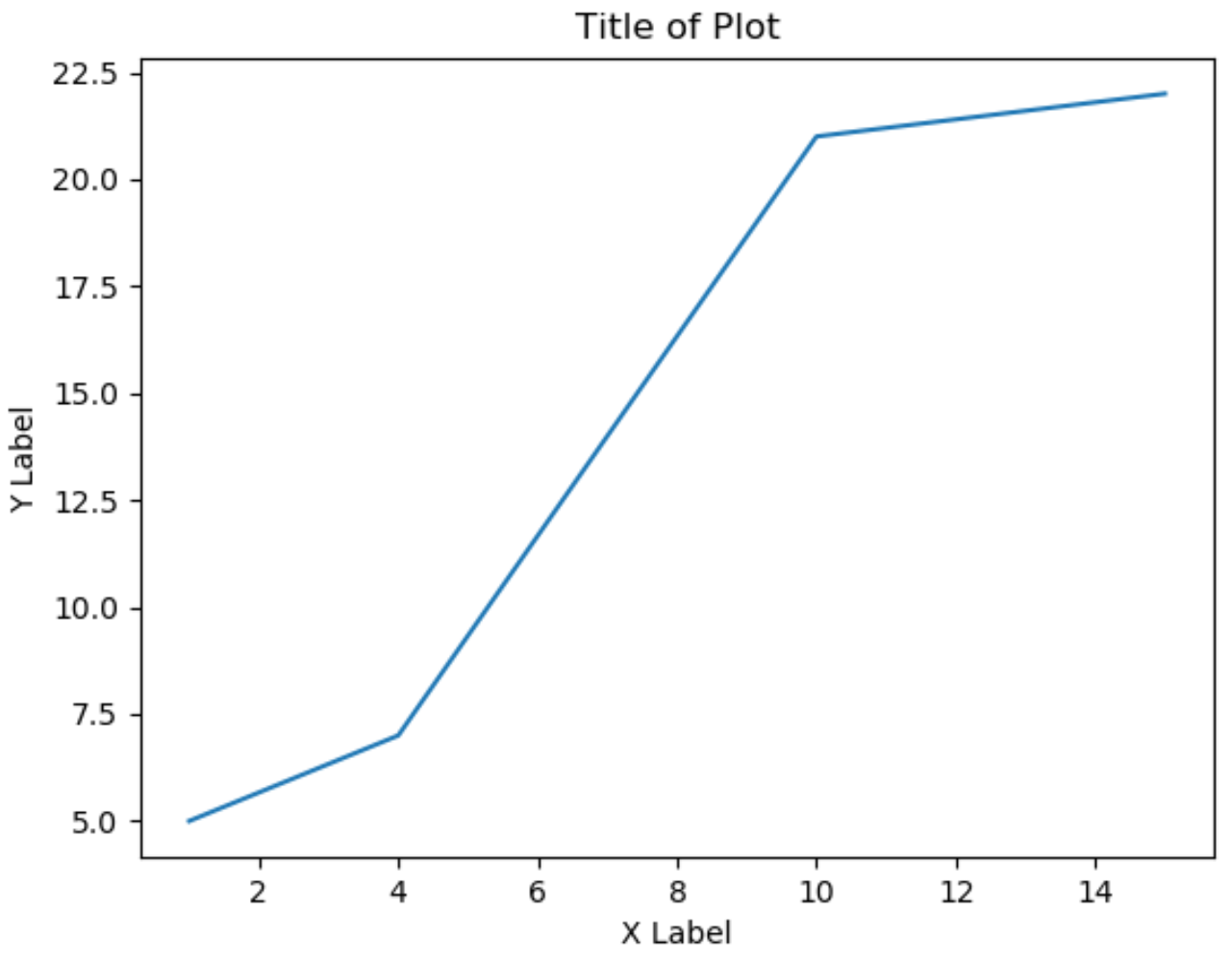
그러나 이는 투명한 배경을 잘 표현하지 못합니다.
이를 위해 Excel에서 컬러 배경에 이미지를 배치할 수 있습니다.
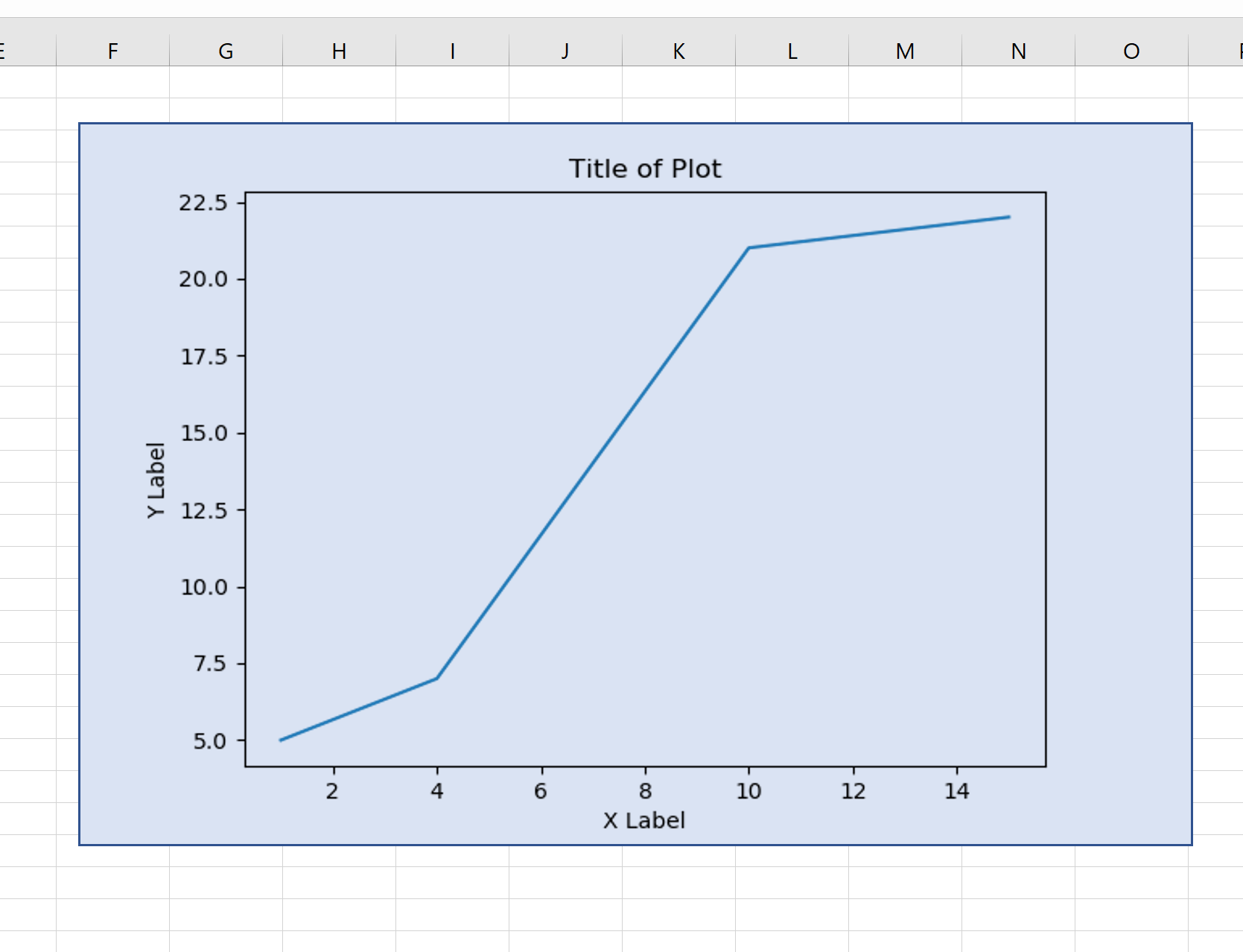
배경이 완전히 투명하다는 점에 유의하세요.
transparent 인수를 사용하지 않고도 이를 정확히 동일한 저장된 이미지와 비교할 수 있습니다.
#save plot without specifying transparent background
plt. savefig (' my_plot2.png ')
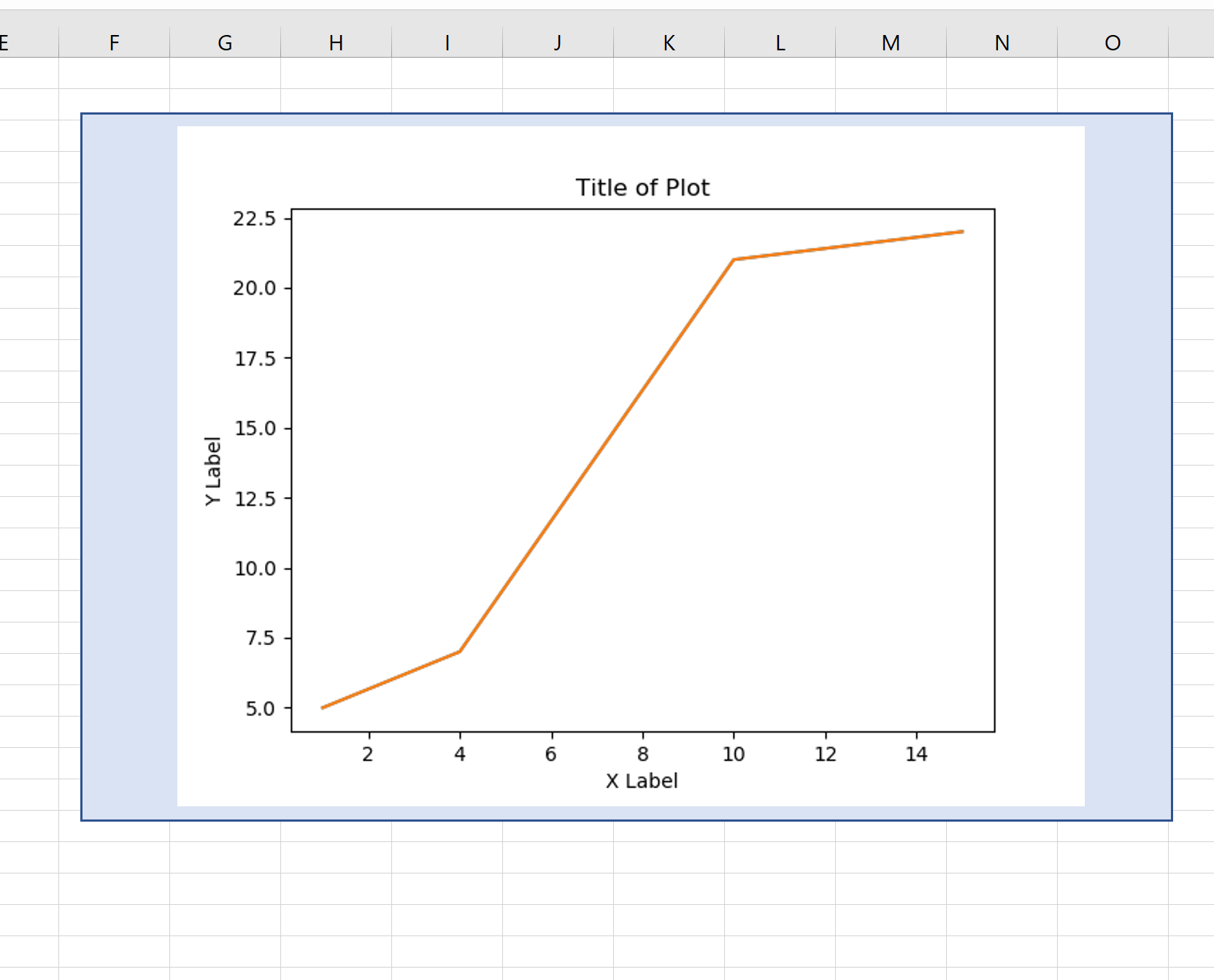
배경은 Matplotlib의 기본 배경색인 흰색입니다.
참고 : savefig() 함수에 대한 전체 온라인 설명서는 여기에서 찾을 수 있습니다.
추가 리소스
다음 튜토리얼에서는 Matplotlib에서 다른 일반적인 작업을 수행하는 방법을 설명합니다.
Matplotlib 그림을 파일에 저장하는 방법
Matplotlib에서 플롯 크기를 늘리는 방법
단일 그림에 여러 Matplotlib 플롯을 만드는 방법